A mucha gente le gusta Windows 11, pero si no eres uno de ellos, no te preocupes. Puede volver a Windows 10.
Así es, incluso si compró una computadora con Windows 11 preinstalado, puede deshacerse del último sistema operativo de Microsoft. El proceso solo varía dependiendo de cómo obtuviste Windows 11.
Escenario 1: Revertir una actualización dentro de los primeros 10 días
Para que este método funcione, no puede haber limpiado su sistema cuando actualizó de Windows 10 a Windows 11. En su lugar, Windows Update o el Asistente de instalación de Windows 11 dejaron sus archivos y aplicaciones intactos al realizar el cambio. Además, aún debe estar dentro de la ventana absurdamente corta de 10 días de Microsoft para revertir la actualización.
Si no estás seguro de ninguno de los dos puntos, no te preocupes. Todavía puede seguir estos pasos para ver si la opción todavía está disponible. Antes de comenzar, le recomendamos que primero haga una copia de seguridad de sus archivos como medida de precaución. Puede usar nuestra guía sobre cómo hacer una copia de seguridad de su sistema de forma gratuita para facilitar ese proceso.
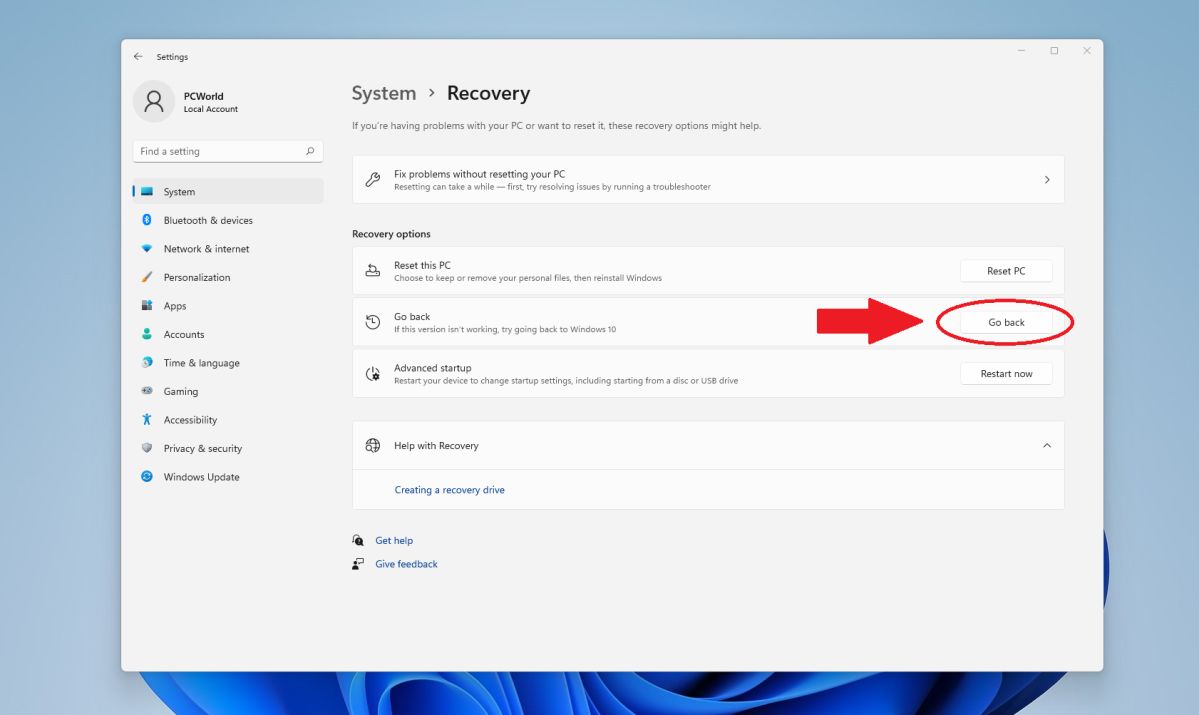
Mundo PC
1. Abierto Ajustesluego Opciones de recuperación. La forma más rápida de hacerlo es abrir el menú Inicio y escribir «opciones de recuperación».
2. Busca Regresa. Si no ve esto disponible, está fuera de su ventana de 10 días y tendrá que usar el otro método a continuación para bajar de categoría.
3. Haga clic en el Regresa botón para comenzar el proceso.
Aparecerá una ventana que le preguntará por qué está volviendo a Windows 10, luego le seguirán varias otras pantallas intersticiales que ofrecen sugerencias y/o consejos antes de que comience la reversión. Presta atención al que advierte sobre la posible necesidad de reinstalar aplicaciones y programas. Es posible que desee tomar nota de lo que ha instalado antes de continuar.
Escenario 2: Desactualización después de 10 días (o desde una instalación limpia de Windows 11)
¿Ya pasó el período de reversión de 10 días para una actualización en el lugar de Windows 10, o su computadora vino con Windows 11 ya instalado? Una limpieza e instalación limpias de Windows 10 es su única opción.
Este método no es difícil de hacer, pero lleva un poco más de tiempo, ya que deberá hacer una copia de seguridad de sus archivos y crear un medio de instalación antes de poder comenzar. También debe tomar nota de su clave de licencia de Windows, en caso de que la necesite más adelante para la activación de Windows 10.
Si no está seguro de cuál es la mejor forma de hacer una copia de seguridad de su PC, consulte nuestras sugerencias para comenzar, así como nuestros resúmenes del mejor software de copia de seguridad gratuito y los mejores servicios de copia de seguridad. También puede usar Magical Jelly Bean KeyFinder para averiguar su clave de licencia de Windows.
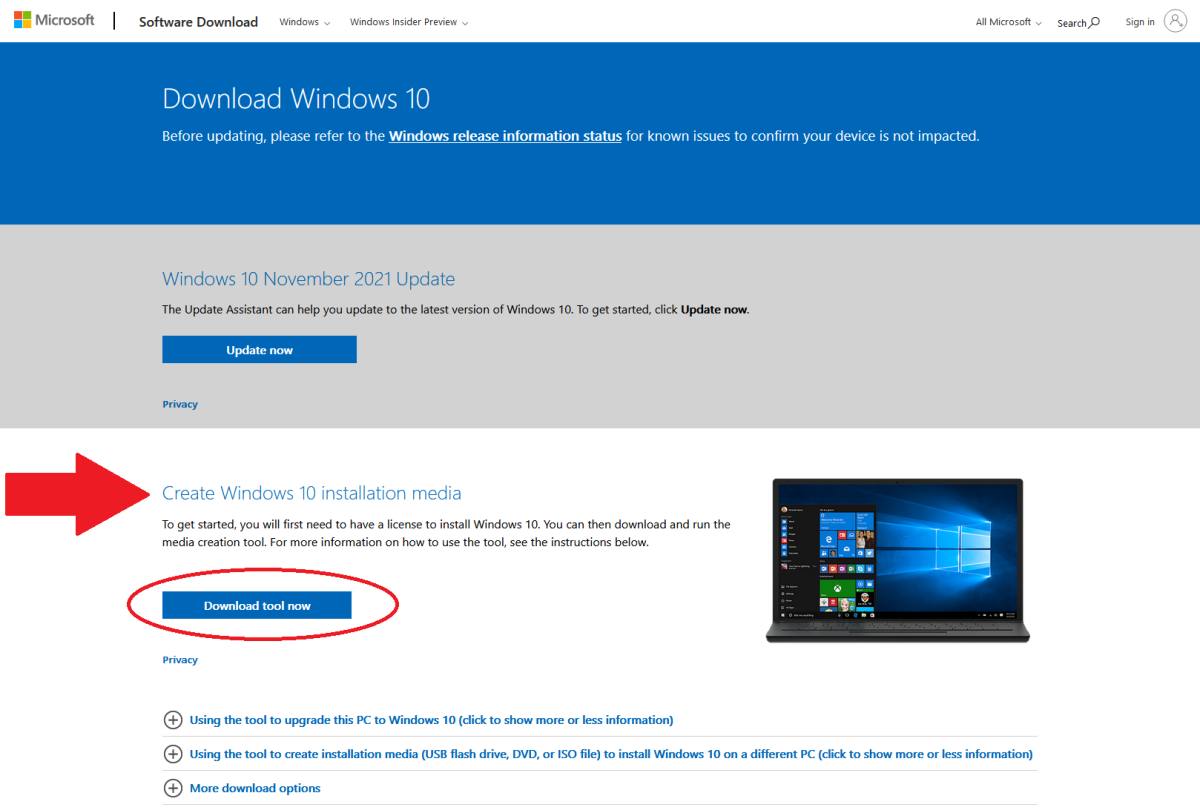
Mundo PC
Para crear una unidad USB o DVD de arranque con Windows 10, necesitará una unidad USB con al menos 8 GB de espacio o un DVD en blanco. Diríjase a la página de descarga de Windows 10 de Microsoft, luego descargue la herramienta de medios de instalación de Windows 10 e instálela. La herramienta lo guiará a través de los pasos.
Una vez que la unidad USB o el DVD estén listos, y tenga las copias de seguridad y la información de la clave de licencia ordenadas, reinicie Windows. Si el instalador no se inicia automáticamente, deberá reiniciar nuevamente e ingresar al menú de inicio presionando una tecla en su teclado (por ejemplo, F12) tan pronto como vea la pantalla de inicio inicial. Algunas PC mostrarán esta información en la pantalla de inicio, pero si la suya no lo hace, puede buscar en línea la tecla correcta para presionar.
En el menú de inicio, seleccione su unidad USB. A continuación, debería cargar el instalador de Windows 10. Siga los pasos, incluida la introducción de su clave de producto. (Es mejor averiguar ahora que la clave no funciona correctamente, antes de borrar el sistema). Una vez que el instalador haya terminado, debería tener una copia nueva de Windows 10, completamente activada y lista para funcionar.
Alaina Yee es la cazadora de gangas residente de PCWorld: cuando no está cubriendo la construcción de PC, los componentes de la computadora, las mini PC y más, busca las mejores ofertas tecnológicas. Anteriormente, su trabajo apareció en PC Gamer, IGN, Maximum PC y Official Xbox Magazine. Puedes encontrarla en Twitter en @morphingball.





